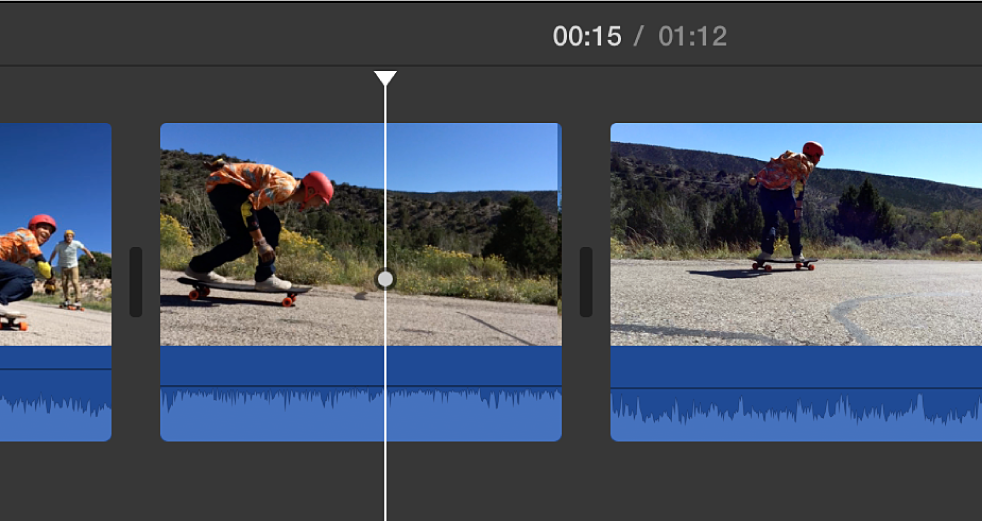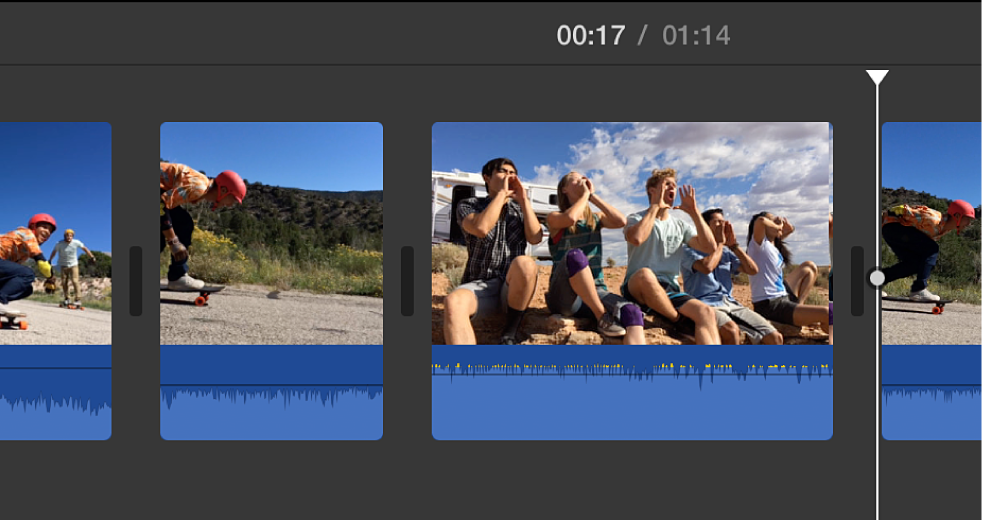iMovie

在 Mac 上的 iMovie 剪辑中将片段添加到影片
将片段拖到时间线
将片段一部分拖到时间线
将片段添加到影片结尾
在 Mac 上的 iMovie 剪辑 App
 中,在“资源库”列表中选择包含要添加到影片的素材的事件。
中,在“资源库”列表中选择包含要添加到影片的素材的事件。事件片段将显示在浏览器中“资源库”列表的右侧。
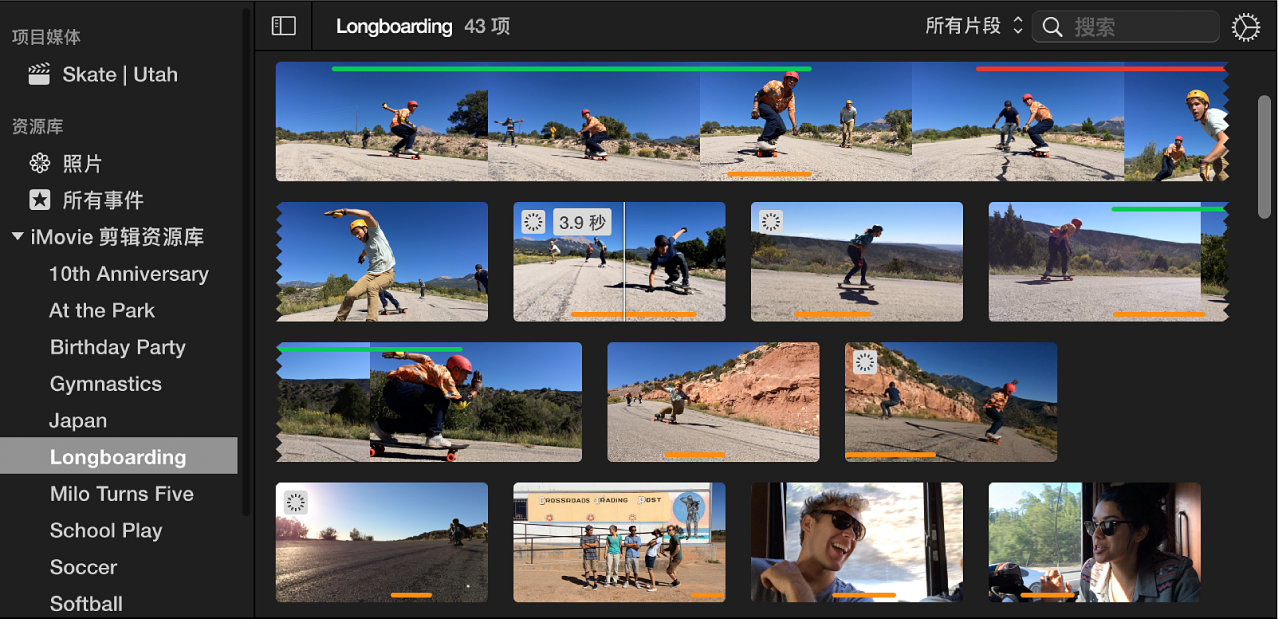
在浏览器中,执行以下一项操作:
选择片段的一部分:按住 R 键拖过要选择的片段部分。
选择整个片段:点按该片段。
请执行以下一项操作:
选取“编辑”>“添加到影片”。
点按浏览器中出现在片段上的添加按钮 (+)。
所选部分将添加到影片中时间线的末尾。
替换时间线中的片段
在 Mac 上的 iMovie 剪辑 App
 中,在“资源库”列表中选择包含要添加到影片的素材的事件。
中,在“资源库”列表中选择包含要添加到影片的素材的事件。事件片段将显示在浏览器中“资源库”列表的右侧。
在浏览器中,执行以下一项操作:
选择片段的一部分:按住 R 键拖过要选择的片段部分。
选择整个片段:点按该片段。
将所选部分拖到时间线中要替换的片段的上方。

在出现的菜单中执行以下一项操作:
替换片段,从而保留新片段的时间长度:选取“替换”。
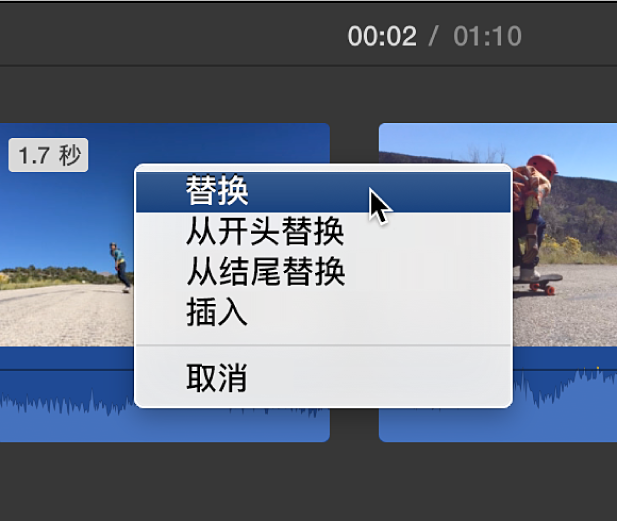
替换片段,从而保留原始片段的时间长度并将新片段的开始点用作开头:选取“从开头替换”。
替换片段,从而保留原始片段的时间长度并将新片段的终点用作结尾:选取“从结尾替换”。
在时间线中插入片段
在浏览器中,已添加到项目的视频底部有一个橙色条带标记,使你一眼就能看到已使用的视频。你可以根据需要在任意数量的项目中添加同一视频。
【重要事项】如果你将 4:3 标准清晰度的视频添加到 16:9 高清晰度的项目,则 iMovie 剪辑会自动裁剪视频以适合完整的 16:9 帧。若要显示完整的 4:3 帧,请参阅在 Mac 上的 iMovie 剪辑中裁剪片段中的“恢复片段的原始宽高比”。